可选颜色的使用
PS可选颜色工具的色彩学原理及使用方法
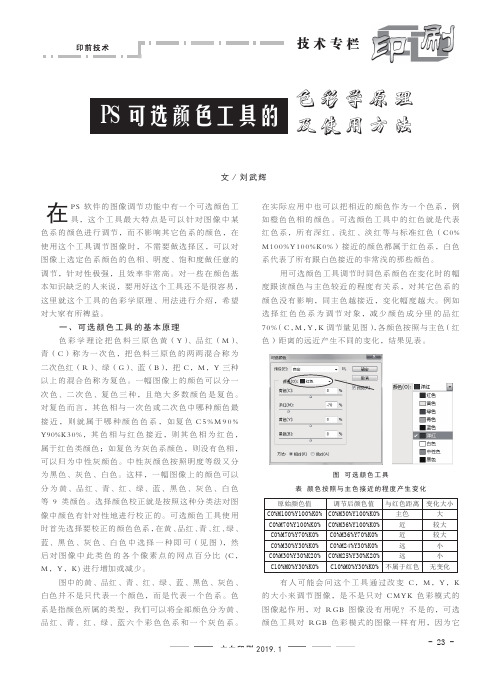
在P S 软件的图像调节功能中有一个可选颜色工具,这个工具最大特点是可以针对图像中某色系的颜色进行调节,而不影响其它色系的颜色,在使用这个工具调节图像时,不需要做选择区,可以对图像上选定色系颜色的色相、明度、饱和度做任意的调节,针对性极强,且效率非常高。
对一些在颜色基本知识缺乏的人来说,要用好这个工具还不是很容易,这里就这个工具的色彩学原理、用法进行介绍,希望对大家有所裨益。
一、可选颜色工具的基本原理色彩学理论把色料三原色黄(Y )、品红(M )、青(C )称为一次色,把色料三原色的两两混合称为二次色红(R)、绿(G)、蓝(B),把C,M,Y 三种以上的混合色称为复色。
一幅图像上的颜色可以分一次色、二次色、复色三种,且绝大多数颜色是复色。
对复色而言,其色相与一次色或二次色中哪种颜色最接近,则就属于哪种颜色色系,如复色C 5%M 90%Y90%K 30%,其色相与红色接近,则其色相为红色,属于红色类颜色;如复色为灰色系颜色,则没有色相,可以归为中性灰颜色。
中性灰颜色按照明度等级又分为黑色、灰色、白色。
这样,一幅图像上的颜色可以 分为黄、品红、青、红、绿、蓝、黑色、灰色、白色等9类颜色。
选择颜色校正就是按照这种分类法对图像中颜色有针对性地进行校正的。
可选颜色工具使用时首先选择要校正的颜色色系,在黄、品红、青、红、绿、蓝、黑色、灰色、白色中选择一种即可(见图),然后对图像中此类色的各个像素点的网点百分比(C ,M ,Y ,K )进行增加或减少。
图中的黄、品红、青、红、绿、蓝、黑色、灰色、白色并不是只代表一个颜色,而是代表一个色系。
色系是指颜色所属的类型,我们可以将全部颜色分为黄、品红、青、红、绿、蓝六个彩色色系和一个灰色系。
在实际应用中也可以把相近的颜色作为一个色系,例如橙色色相的颜色。
可选颜色工具中的红色就是代表红色系,所有深红、浅红、淡红等与标准红色(C 0%M 100%Y 100%K 0%)接近的颜色都属于红色系,白色系代表了所有跟白色接近的非常浅的那些颜色。
新手快来看,带你了解(可选颜色)的操作原理
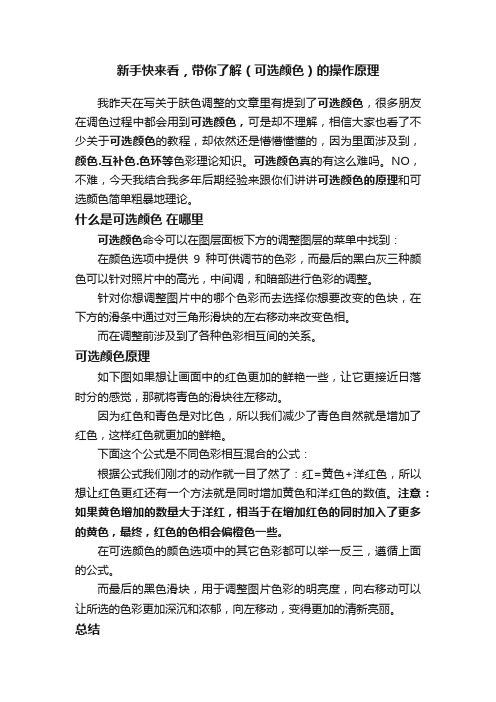
新手快来看,带你了解(可选颜色)的操作原理我昨天在写关于肤色调整的文章里有提到了可选颜色,很多朋友在调色过程中都会用到可选颜色,可是却不理解,相信大家也看了不少关于可选颜色的教程,却依然还是懵懵懂懂的,因为里面涉及到,颜色.互补色.色环等色彩理论知识。
可选颜色真的有这么难吗。
NO,不难,今天我结合我多年后期经验来跟你们讲讲可选颜色的原理和可选颜色简单粗暴地理论。
什么是可选颜色在哪里可选颜色命令可以在图层面板下方的调整图层的菜单中找到:在颜色选项中提供9种可供调节的色彩,而最后的黑白灰三种颜色可以针对照片中的高光,中间调,和暗部进行色彩的调整。
针对你想调整图片中的哪个色彩而去选择你想要改变的色块,在下方的滑条中通过对三角形滑块的左右移动来改变色相。
而在调整前涉及到了各种色彩相互间的关系。
可选颜色原理如下图如果想让画面中的红色更加的鲜艳一些,让它更接近日落时分的感觉,那就将青色的滑块往左移动。
因为红色和青色是对比色,所以我们减少了青色自然就是增加了红色,这样红色就更加的鲜艳。
下面这个公式是不同色彩相互混合的公式:根据公式我们刚才的动作就一目了然了:红=黄色+洋红色,所以想让红色更红还有一个方法就是同时增加黄色和洋红色的数值。
注意:如果黄色增加的数量大于洋红,相当于在增加红色的同时加入了更多的黄色,最终,红色的色相会偏橙色一些。
在可选颜色的颜色选项中的其它色彩都可以举一反三,遵循上面的公式。
而最后的黑色滑块,用于调整图片色彩的明亮度,向右移动可以让所选的色彩更加深沉和浓郁,向左移动,变得更加的清新亮丽。
总结可选颜色可以针对图片中的某一色彩进行单独的调整,更不会去其它色彩。
经常用于对某几个色彩的精细刻画。
理解Photoshop“可选颜色”调色工具

理解Photoshop“可选颜色”调色工具“可选颜色”是Photoshop调色工具中的一种,选择Photoshop的菜单“图像-调整-可选颜色”就可以看到。
但很多朋友对这个调色功能还不很了解,本文为大家讲解于Photoshop中“可选颜色”工具的基础理论。
基础的颜色理论中,红色、蓝色、黄色是三原色,混合它们可以产生二次色:绿色、紫罗兰、橙色。
之后还可以深度混合以产生更多的颜色。
现在我们来了解一些Photoshop中取色的理论。
看下面这张图:我们选中的这个颜色,#号后面的FF0000是十六进制代码。
圈出来的部分,RGB代表红色、绿色、蓝色。
因为我选了纯红色,所以G、B的数值都为零。
现在看一下右侧的CMYK部分。
CMYK代表青色、洋红、黄色、黑色。
C、K都是0然而M、Y具有相同的值,都为0。
现在我们创建一个红色矩形并且复制图层以便作对比。
选中图层副本,选择菜单“图像-调整-可选颜色”。
红色应该是默认被选中的,拖动青色滑块,没有任何反应。
记住,红色在CMYK模式下没有C(青色)通道。
现在改变洋红和黄色数值,颜色也跟着变化了。
拖动黑色下方的滑块可以定义颜色改变的幅度。
这是因为黑色在这里涉及到颜色的强度/对比度。
现在展开选项菜单,把当前的红色通道改为其他的通道,如青色、蓝色、白色等等。
你会发现,在这些通道中无论你如何调整数值颜色都不会有任何变化。
原因是矩形中除了红色外没有任何其他颜色信息。
现在我们选择其他颜色。
注意紫色CMYK都有数值。
在RGB选项中,G值为0.让我们应用可选颜色。
你会观察到在绿色通道中不论你如何调整数值,颜色都不会发生变化,这是因为在绿色通道中没有任何颜色信息。
可选颜色校正是高端扫描仪和分色程序使用的一种技术,用于在图像中的每个主要原色(加色模式RGB、减色模式CMYK)成分中更改印刷色的数量。
尽管“ 可选颜色” 使用CMYK 颜色模式来校正图像,您也可以在RGB 图像中使用像应用在印刷中的图片一样。
如何利用可选颜色命令使照片颜色更鲜艳

如何利用可选颜色命令使照片颜色更鲜艳最近,很多朋友出行都为了拍摄枫叶,但是很多人回来都会抱怨:好看,但是拍出来就没那么艳丽了!即便没有雾霾,有时候你的照片总是灰蒙蒙。
不仅是国内,比如我在日本京都拍了这张照片,也觉得不够鲜艳。
如果我们单纯提升饱和度,画面看起来会很假。
我希望观众认为红叶很漂亮,而不是:这哥们P的红叶很漂亮,所以我需要采用一些稍微高级的技法,我使用“可选颜色”单独调整了红色和黄色的色彩表现,最后给画面整体加了一点饱和度,得到的照片是下面这样,看起来色彩又鲜艳、又真实。
概述软件版本:Photoshop CC2017步骤概述:照片打开 > 转换为智能对象 > 剪裁 > 可选颜色 > 饱和度 > 储存照片涉及区域:图层面板、剪裁工具、调整面板、文件菜单难度系数:5(10为最高)详细操作01 剪裁照片去掉暗角这张照片有明显的暗角,而我恰好认为构图不够紧凑,所以我打开照片,先在图层面板中,图层缩略图的文字部分单击鼠标右键,在菜单中选择“转换为智能对象”(不知道什么是智能对象?点击这里看文章:PS的精髓智能对象),然后选择剪裁工具,将界面上方的照片比例设置为“原始比例”。
这时候,你就可以拖动照片四周的剪裁框,缩小景别,让画面更加紧凑。
剪裁完成后,在画面内双击鼠标,或者按键盘的回车键,应用剪裁效果。
02 可选颜色专调红、黄下面我们开始调整颜色,我要单独调整红色,所以我选择的工具是“可选颜色”,在调整面板中,点击第三行第4个图标,就可以建立一个“可选颜色调整图层”。
这时候你看到的画面是这样的:在右下角的图层面板里有多了一个“可选颜色1”,这是一个调整图层,可以对下方图层进行修饰。
如何修饰呢?那就看左侧的属性面板。
这里可以对该图层进行参数调整。
我先在“颜色”栏选择“红色”,此时的调整仅对画面中的红色起作用。
此时下面4个滑块就是调整红色中,这几种颜色的强度。
比如我把青色增加,画面中所有的红色就会偏青。
PS中可选颜色的使用
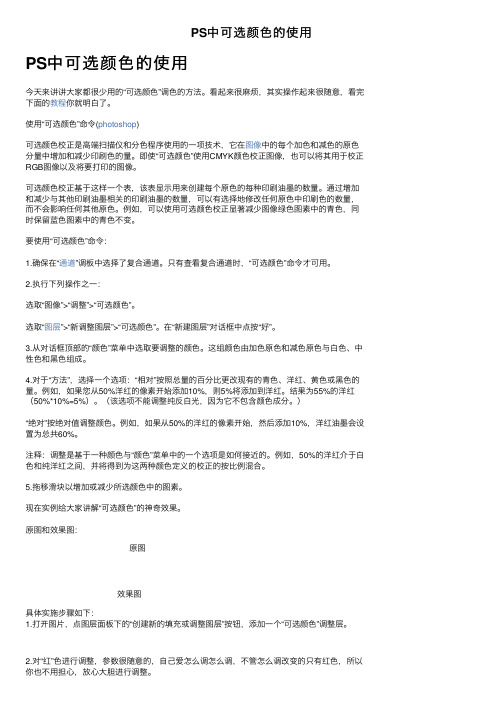
PS中可选颜⾊的使⽤PS中可选颜⾊的使⽤今天来讲讲⼤家都很少⽤的“可选颜⾊”调⾊的⽅法。
看起来很⿇烦,其实操作起来很随意,看完下⾯的教程你就明⽩了。
使⽤“可选颜⾊”命令(photoshop)可选颜⾊校正是⾼端扫描仪和分⾊程序使⽤的⼀项技术,它在图像中的每个加⾊和减⾊的原⾊分量中增加和减少印刷⾊的量。
即使“可选颜⾊”使⽤CMYK颜⾊校正图像,也可以将其⽤于校正RGB图像以及将要打印的图像。
可选颜⾊校正基于这样⼀个表,该表显⽰⽤来创建每个原⾊的每种印刷油墨的数量。
通过增加和减少与其他印刷油墨相关的印刷油墨的数量,可以有选择地修改任何原⾊中印刷⾊的数量,⽽不会影响任何其他原⾊。
例如,可以使⽤可选颜⾊校正显著减少图像绿⾊图素中的青⾊,同时保留蓝⾊图素中的青⾊不变。
要使⽤“可选颜⾊”命令:1.确保在“通道”调板中选择了复合通道。
只有查看复合通道时,“可选颜⾊”命令才可⽤。
2.执⾏下列操作之⼀:选取“图像”>“调整”>“可选颜⾊”。
选取“图层”>“新调整图层”>“可选颜⾊”。
在“新建图层”对话框中点按“好”。
3.从对话框顶部的“颜⾊”菜单中选取要调整的颜⾊。
这组颜⾊由加⾊原⾊和减⾊原⾊与⽩⾊、中性⾊和⿊⾊组成。
4.对于“⽅法”,选择⼀个选项:“相对”按照总量的百分⽐更改现有的青⾊、洋红、黄⾊或⿊⾊的量。
例如,如果您从50%洋红的像素开始添加10%,则5%将添加到洋红。
结果为55%的洋红(50%*10%=5%)。
(该选项不能调整纯反⽩光,因为它不包含颜⾊成分。
)“绝对”按绝对值调整颜⾊。
例如,如果从50%的洋红的像素开始,然后添加10%,洋红油墨会设置为总共60%。
注释:调整是基于⼀种颜⾊与“颜⾊”菜单中的⼀个选项是如何接近的。
例如,50%的洋红介于⽩⾊和纯洋红之间,并将得到为这两种颜⾊定义的校正的按⽐例混合。
5.拖移滑块以增加或减少所选颜⾊中的图素。
现在实例给⼤家讲解“可选颜⾊”的神奇效果。
可选颜色,讲解可选颜色的应用
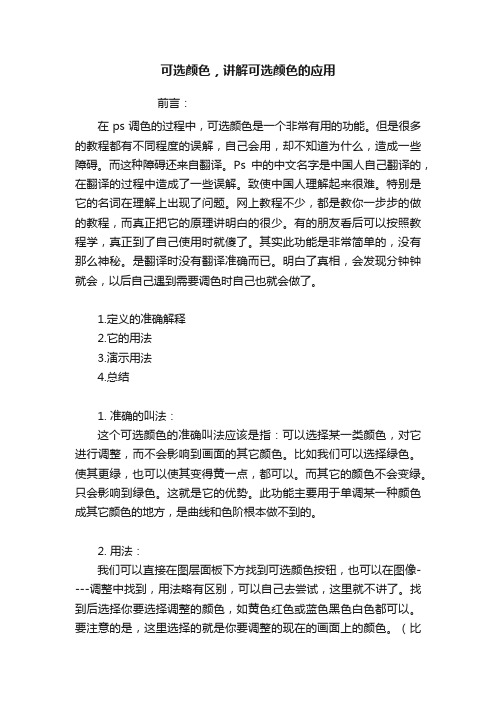
可选颜色,讲解可选颜色的应用前言:在ps调色的过程中,可选颜色是一个非常有用的功能。
但是很多的教程都有不同程度的误解,自己会用,却不知道为什么,造成一些障碍。
而这种障碍还来自翻译。
Ps中的中文名字是中国人自己翻译的,在翻译的过程中造成了一些误解。
致使中国人理解起来很难。
特别是它的名词在理解上出现了问题。
网上教程不少,都是教你一步步的做的教程,而真正把它的原理讲明白的很少。
有的朋友看后可以按照教程学,真正到了自己使用时就傻了。
其实此功能是非常简单的,没有那么神秘。
是翻译时没有翻译准确而已。
明白了真相,会发现分钟钟就会,以后自己遇到需要调色时自己也就会做了。
1.定义的准确解释2.它的用法3.演示用法4.总结1. 准确的叫法:这个可选颜色的准确叫法应该是指:可以选择某一类颜色,对它进行调整,而不会影响到画面的其它颜色。
比如我们可以选择绿色。
使其更绿,也可以使其变得黄一点,都可以。
而其它的颜色不会变绿。
只会影响到绿色。
这就是它的优势。
此功能主要用于单调某一种颜色成其它颜色的地方,是曲线和色阶根本做不到的。
2. 用法:我们可以直接在图层面板下方找到可选颜色按钮,也可以在图像----调整中找到,用法略有区别,可以自己去尝试,这里就不讲了。
找到后选择你要选择调整的颜色,如黄色红色或蓝色黑色白色都可以。
要注意的是,这里选择的就是你要调整的现在的画面上的颜色。
(比如你想调整画面现在的绿色),选好后就可以调整它的cmyk颜色,使其发生变化。
(注意下面的绝对和相对影响不是很大,只是一个幅度问题,我平时使用相对)3 演示:随便在网上找到一张图片,为了避免版权我选择了一辆草原的车图。
打开ps选择可选颜色。
先调整草地的颜色,使其变色更绿。
我会将青色加大洋红减少黄色减少,大概就会变化了。
(为了演示我调的稍大一点)<点图片看大图>4 总结:在调整时,应该要配合曲线一起,效果会好;可以分别对图像的多种颜色同时调整,起到更好的效果;有一个只对一个图层起作用的按钮,可以找一下,看一看,能不能找到。
PS调整局域网—调色工具—可选颜色

一起就变黑),再减黄色调料,就变为了蓝色。 红--->蓝====红+青-黄; • 2,蓝--->绿====蓝+黄-品红; • 3,品红--->黄====品红-品红+黄
三.调整—可选颜色调色口诀
• 6.在调整面板再添加一个自然7.保存
菜单栏—文件—存储为—png格式
四.可选颜色调色步骤
• 1.打开PS,菜单栏—文件—打开—找到图片素材—打开
• 2.找到调整面板—可选颜色—在可选颜色的属性面板—调整薰衣
草紫色的小花,令紫色小花变成白色
预设,自定
颜色选择蓝色 颜色选择青色
颜色选择洋红色
青色-50
青色-40
青色-6
洋红-74
洋红-50
洋红-100
黄色0
黄色0
黄色0
青色42
洋红65
洋红52
黄色-100
黄色-98
黑色0
黑色0
绝对打勾
• 5.在调整面板添加曲线图层,曲线调色效果 如右图,高光拉亮一点,暗部压暗。
人物衣服曝光过度,在工具栏前景色调整成黑 色,用画笔工具,选择柔边圆笔刷。笔刷属性:
模式正常,不透明度100%,流量100%
选中曲线图层的蒙版,刷掉曲线调整的亮度
调整—可选颜色
一.调整—可选颜色概念
• 该命令对选定色通过增减Cyan(青)Magenta(红)Yellow(黄)blacK(黑) 四色油墨,改变颜色;不影响选定色以外的其他颜色。
• 颜色可选择---红色、绿色、蓝色、青色、洋红色、黄色、白色、 中性色、黑色 ,共9个色。实际为有RGB三色,CMYK四色,白,还有 中性色灰
可选颜色原理与用法

这个草地有黄色和红色,对吧。口诀先走一走。绿紫,(除去紫色后。 CMY就剩下了青和黄)就是说我需要青和黄的油墨就好了。图中看的出, 黄色油墨已经有了。那么我增加青色进去就对了。先选中可选颜色中的 黄色。增加青色进去
好像是青了那么点。可是不是很青啊?图中的草地还是有蛮多的红色油 墨在。这时候我们需要消去红色。口诀走一走。红青。哦,就是在红色 中加青,那么红色就会自然的被消去。(注意原本联系客服更多优惠下 面的红色已经变成了黑色)
这时候,肯定有很多人记不住。对不对?看着上面的图。我肯定知道啊。但是 没有这个图的时候。我要怎么记住呢?。好,这时候我们要看上面说的补色关 系。
红色和青色是补色吧?他们是水火不了洋红和黄。洋红和黄混合是不是就是红色? 也就是说,洋红,黄,青,三个色,另外2个色混合,就会得到剩下那个色的 补色。 你只需要记住:红青 蓝黄 绿紫,紫色就是上面说的洋红。
可选颜色原理与用法
相信很多人都有用过PS中可选颜色的这个调色命令, 但是真正理解原理,随心所欲调节出自己想要的颜 色的人却很少。下面我就来分析下可选颜色。 首先可选颜色是减色模式,其原理是油墨混合调色。 油墨的4种基本色:CMYK——青、洋红、黄、黑。
下面我们来看青,洋红,黄,三种色混合分别得到的颜色图:
青、洋红、黄三种油墨原色是RGB色光三原色 的补色就成了。 下面是补色对应关系: 红色--青色 蓝红--黄色 绿色--紫色
我想调出红色的时候怎么办呢?很简单,从上图我们可以发现,红色是=黄色+洋 红。就是说我想要红色的时候。我就可以通过洋红+黄色混合得到了红色。 同理:蓝色=青色+洋红 绿色=洋红+黄色。
到这里。有人还是会说这不是我要的青,我觉得它还
不够青。我建议你复制多几个调整图层
- 1、下载文档前请自行甄别文档内容的完整性,平台不提供额外的编辑、内容补充、找答案等附加服务。
- 2、"仅部分预览"的文档,不可在线预览部分如存在完整性等问题,可反馈申请退款(可完整预览的文档不适用该条件!)。
- 3、如文档侵犯您的权益,请联系客服反馈,我们会尽快为您处理(人工客服工作时间:9:00-18:30)。
ps影楼调色教程:可选颜色的使用可选颜色最初是用来印刷中还原扫描分色的一种技术,用于在图像中的每个主要原色成分中更改印刷色的数量。
因为可选颜色能有选择地修改任何主要颜色中的印刷色数量而不会影响其他主要颜色,所以现在也成为后期数码调整中的利器,我们可以用可选颜色调整我们想要修改的颜色而保留我们不想更改的颜色。
之前我介绍过曲线工具,曲线强大之处在于它的调节点的控制,而可选颜色的优势在于可以调整每种原色而不影响其他的颜色。
就学习难易来说,曲线属于理论易明了但操作困难的工具,而可选颜色正好相反,属于易于使用但基础理论较难掌,但为了能更好的在后期调色中控制颜色,一些基础知识是必须要知道的,这样才能在调色之已经对结果有了一定的认识。
(注:RGB 与CMYK模式下可选颜色中的颜色变化略有不同,在LAB模式下不能使用可选颜色。
本文可选颜色是在RGB模式下使用。
一、直观面板,……第一部、油墨含量的调整CMYK——青、洋红、黄、黑在每种主要颜色中,我们可以更改其中青、洋红、黄、黑色即CMYK的油墨数量来实现颜色的调整。
因为可选颜色最初是用来做印刷校色用的,所以其调整都是按油墨原色为标准的,除了三个原色外另外还加了一个黑色滑块,这里的黑色与CMYK中的K稍有不同,虽然都是黑色但K指的是在印刷中由于颜料的限制配不出真正的黑色所以额外添加的黑色油墨来补充印刷色,是一种单独的油墨。
但可选颜色的黑色是在理想中存在的,指的是用CMY这三种原色混合出的黑色,所以我们在理解的时候不要把这里的黑色理解成一种颜色,而要当成三种原色的混合色。
可能习惯了在RGB模式,对CMY这样的油墨计算方法不太熟悉,那我们记得青、洋红、黄三种油墨原色是RGB色光三原色的补色就成了。
第二部分、方法:相对与绝对其中的相对与绝对是对油墨增减量的两种不同计算方法。
相对按照总量的百分比更改现有的青色、洋红、黄色或黑色的量。
例如,如果您从50% 洋红的像素开始添加10%,则5% 将添加到洋红,结果为55% 的洋红(50% * 10% = 5%)。
(该选项不能调整纯反白光,因为它不包含颜色成分。
)绝对采用绝对值调整颜色。
例如,如果从50% 的洋红的像素开始,然后10%,洋红油墨会设置为总共60%。
在实际的应用中,我们可以这样简单的理解相对与绝对的不同,同样的条件下通常“相对”对颜色的改变幅度小于“绝对”,而且“相对”选项对不存在的油墨不起作用。
“绝对”选项可以向图像中的某一种原色内添加不存在的油墨颜色。
油墨的最高值是100%,最低值是0% ,相对与绝对的计算值只能在这个范围内变化。
[注:如果是比较复杂的复合色,由于同一种颜色的各种原色含量不同,所以计算方法更加复杂,不能只单单靠简单的公式来套用。
]第三部分、可调整的原色(主色)1.可调整的主色分为三组RGB三原色:红色、绿色、蓝色CMY三原色:黄色、青色、洋红黑白灰明度:白色、黑色、中性色2.可调整的颜色在色环上的表现每个主要颜色的色域在色相环上表示的位置如下图。
通过图片可以看到,在颜色分类中,我们可以影响到每种主色左右的类似色,随着偏离主色的角度越大,则受到的控制力越小,直至消失。
在明度分类中,黑色为RGB的每个值都小于128的象素会被选择;中性色为除去最黑点和最白点其他的象素都会被选择;白色为RGB每个值都大于128的象素会被选择。
当我们选定了一个范围后,可以拖动需要调整的滑块,分别改变这个范围内像素的油墨三原色及黑色数值进行调整,可选颜色调整颜色的最大长处是可以单独调整某一个分量,并不会影响到另外两个。
调整黑色时数值变化等同于同时作用于三个分量。
二、直观原理,摆脱“蒙”颜色好多使用者在使用可选颜色工具时通常都用蒙的,对颜色的结果没有什么直观的感觉。
完全凭感觉来调整,在之前关于影楼后期曲线的应用中我谈过曲线的调整,与飘逸的曲线调整相比可选颜色更注重的是数据更加理性化。
可选颜色具有多种选择范围的特性使得我们可以有针对性的对图像进行色彩矫正或者调整但在可选颜色工具的应用中,常常有这样的情况发生,我们根据自己的直觉或者经验来选择比如说调整天空或者是背景植物等等,往往在调整我们认为选择正确的颜色时,可移动调整滑块却怎么也改变不到我们想要的结果色,我们知道人物肤色应该选择红色或者黄色,调整天空选择蓝色或青色,调整高光选择白色,调整阴影选择黑色,可有时候因为色温或者环境色的原因些直觉并不见得完全正确,这就需要我们具体情况具体分析,这个分析的基础就是我下面要讲的内容。
1.原色的配色前文说过,可选颜色是用于印刷中还原扫描分色的技术,所以在调整时我们一定要了解各种油墨原色的配色:红=黄+洋红绿=青+黄蓝=青+洋红知道了这个配色我们就知道红、绿、蓝(RGB)这三种颜色是油墨原色(CMY)的间色,从而了解可选颜色的主色RGB与CMY的关系,红色可以分离出黄色和洋红色,黄色加青色油墨可以得到绿色等这样的色彩关系我们要牢牢的记住,只有这样才能更加简练的使用可选颜色,让颜色的变化掌握于我们的心中。
2.互补色混合由于可选颜色调色属于减色法,所以互补色混合如下:青+红=青+(黄+ 洋红)=黑(灰)绿+洋红=(青+黄)+洋红=黑(灰)蓝+黄=(青+洋红)+黄=黑(灰)(注:加色法中,互补色相加得到的结果色为白色。
)在此文最开始已经介绍过,可选颜色中的黑色为等量的原色混合而成,所以黑和灰色可以分离出三种原色色,这一点在可选颜色工具的实际应用中非常常见,尤其目前所流行的照片色调中常常在暗部或中性灰度区域加一点主色调的补色或对比色来增加照片的色彩对比,感觉非常时尚,就是利用黑色分离的原理,而用其他工具达到这样的效果就非常复杂了。
3.举例所以掌握了可选颜色的配色原理我们可以在使用可选颜色工具之前就知道要怎么去改变颜色去得到我们想要的颜色,能够胸有成竹的去调整颜色。
因为可选颜色用油墨的量来确定某一种颜色,我们通过上面的配色规律可以知道更改主色的某一色的滑块得到结果为什么颜色。
以为纯红色为例,我们通过信息面板可以看到在纯红色中青色油墨的含量为0。
所以在相对方法下,调整青色滑块对红色无影响。
红=黄+洋红,红色是由黄色和洋红色混合而得到的,所以增加洋红的油墨含量就如同红+洋红=黄+洋红+洋红,因为洋红油墨含量已经达到饱和,所以结果依旧是黄+洋红,所以结果色依旧是纯红色不会改变。
而将洋红颜料的含量减去100%,如同红-洋红=黄+洋红-洋红=黄,所以结果色为黄色。
移动黄色滑块,增加黄的油墨含量就如同红+黄=黄+洋红+黄=洋红+黄,结果色依旧为红色。
而将黄颜料的含量减去100%,如同红-黄= 黄+洋红-黄=洋红,所以结果色为洋红。
移动黑色滑块时,如同同时作用于C、M、Y三个分量,所以增加黑色油墨至100%=红+洋红+黄(因为在红色中不存在青色油墨,所以不在此公式中增加青色油墨)=红+红=红。
减少黑色油墨至-100%=红-洋红-黄=红-红=无油墨=白色。
4.对间色与原色调整的不同纯红色是黄和洋红两种油墨原的间色,由此可以看到颜色变化的规律:“对于红、绿、蓝这样油墨原色的间色,通过青、洋红、黄色的油墨滑块的调整可以得到组成此种颜色的油墨原色”。
但如果直接调整油墨原色有会得到什么样的结果?现在用主色为黄原色各原色滑块移动时所产生的结果来演示油墨原色的改变规律。
[注:CMYK模式下0%、0%、100%、0%的亮黄色纯度高于RGB模式下的255、255、0的黄色]通过观察可以知道,因为黄色本身就是一种油墨原色,所以在以亮黄色为调整主色时,C、M、K的油墨含量都为0。
所以方法在相对时,青、洋红油墨无论怎么调整都不会改变颜色; 而加黄色油墨结果色依旧为黄色,减黄色油墨至-100%如同无油墨,结果色为白色;调整黑色滑块如同调整黄色滑块。
(在CMYK模式下略有不同,在此不做叙述。
)由此可见油墨原色在相对方法下,只有移动其原色及黑色滑块才能对结果色有影响,当其油墨减至为0时为白色。
5.各种原色调整表其他油墨原色及互补色变化可参考红、黄色的颜色变化,根据其配色原理了解其结果色产生。
在可选颜色中,方法相对各种原色调整变化如下:主色油墨减100% 加100% 结果色结果色红色:青-100 ← 0 → +100 红← 红→ 红洋红-100 ← 0 → +100 黄←红→ 红黄-100 ← 0 → +100 洋红← 红→ 红黑-100 ← 0 → +100 白← 红→ 红黄色:青-100 ← 0 → +100 黄← 黄→ 黄洋红-100 ← 0 → +100 黄← 黄→ 黄黄-100 ← 0 → +100 白← 黄→ 黄黑-100 ← 0 → +100 白← 黄→黄绿色:青-100 ← 0 → +100 黄← 绿→ 绿洋红-100 ← 0 → +100 绿← 绿→ 绿黄-100 ← 0 → +100 青← 绿→ 绿黑-100 ← 0 → +100 白← 绿→ 绿青色:青-100 ← 0 → +100 白← 青→ 青洋红-100 ←0 → +100 青← 青→ 青黄-100 ← 0 → +100 青← 青→ 青黑-100 ← 0 → +100 白← 青→青蓝色:青-100 ← 0 → +100 洋红← 蓝→ 蓝洋红-100 ← 0 → +100 青← 蓝→ 蓝黄-100 ← 0 → +100 蓝← 蓝→ 蓝黑-100 ← 0 → +100 白← 蓝→ 蓝洋红色:青-100 ← 0 → +100 洋红←洋红→洋红洋红-100 ← 0 → +100 白←洋红→洋红黄-100 ← 0 → +100 洋红←洋红→ 洋红黑-100 ← 0 → +100 白←洋红→洋红至此,相信读者应该对可选颜色的变化有了一定的了解,但真正的变化远不止此,在上面的论述中细心的读者一定会注意,我在上文中一再说明以上各种颜色的变化是在相对方法的条件下产生的,而可选颜色的方法选项有相对及绝对两种,下节演示绝对方法下颜色的变化。
